QA-CAD 2019是由Guthrie官方出品的一款简单实用,功能强大的CAD绘图修订管理工具。它能够针对cad图纸进行管理操作,免去了手动添加编号和修订的麻烦,可以实现绘图自动编号和标记笔记和更正 (文本、 素描、 框、 线条和箭头)等操作,可以大大地提高绘图效率。QA-CAD使您能够快速添加气球(气泡)或QA标记,以识别图纸上的尺寸和公差,同时减少手动输入信息时出错的可能性。是工程设计过程中必不可少的工具。如果您仍在绘制图纸并手动添加编号的图章和修订版,那么QA-CAD适合您!使用QA标记软件节省您宝贵的时间和资源,该软件覆盖带有自动编号标记和标记注释和更正(文本,草图,方框,线条和箭头)的图形。只需按一下按钮,图纸以及修订标记和标记注释/更正就可以保存为PDF并通过电子邮件发送。源图纸保持不受冲压和标记操作的影响。
本站为用户推荐QA-CAD 2019破解版下载,内置破解补丁,能够完美激活程序,让您可以免费使用QA-CAD 2019专业版功能,后文附有详细的图文教程,亲测可用,有需求的用户请下载安装!
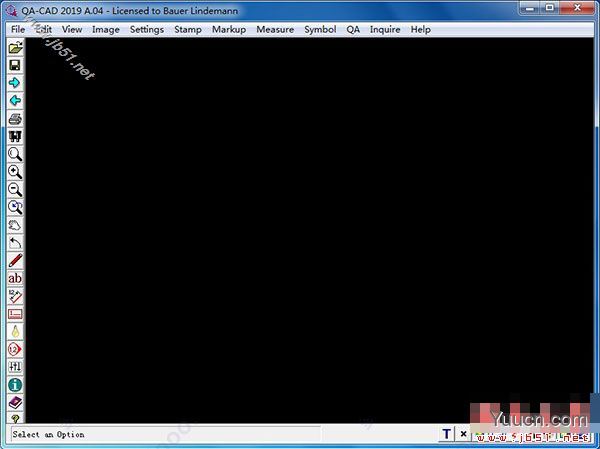
QA-CAD 2019破解版安装教程
1、下载软件压缩包文件,直接点击“qasetup2019.exe”安装原版程序
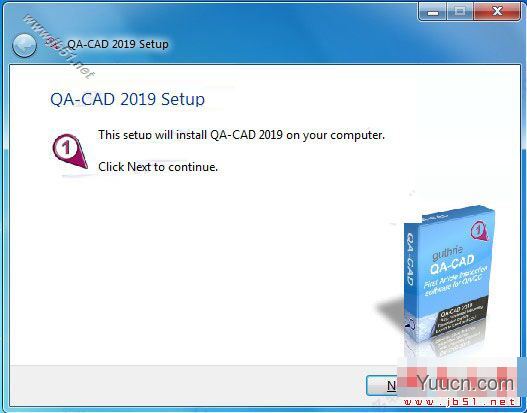
2、阅读并同意软件安装协议
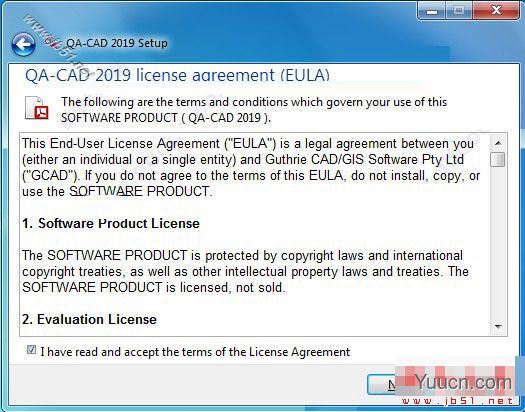
3、设置软件安装路径
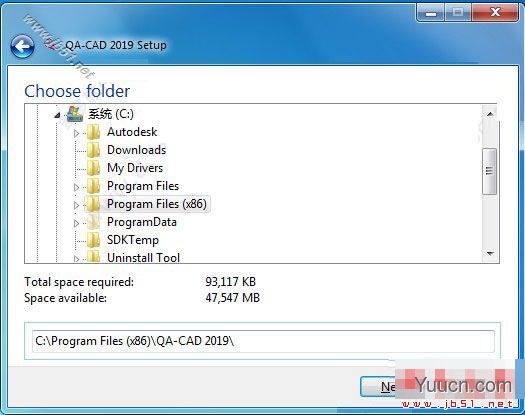
4、选择文件关联
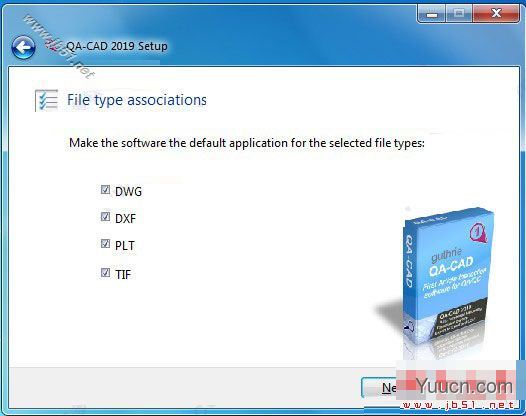
5、选择附加任务,建议创建桌面快捷方式
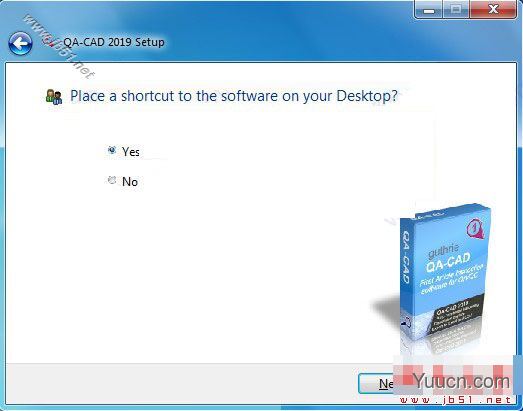
6、核对安装信息,确认无误后即可点击【Next】按钮继续
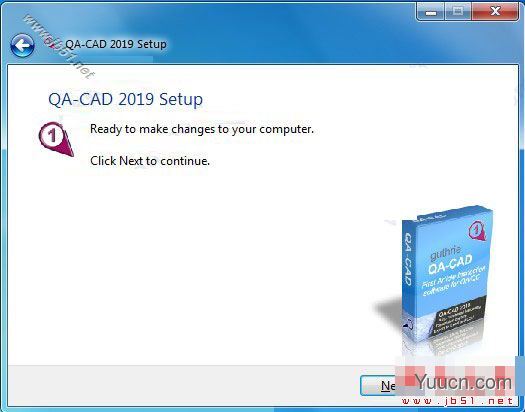
7、等待程序安装完毕,直接点击【Finish】退出向导即可
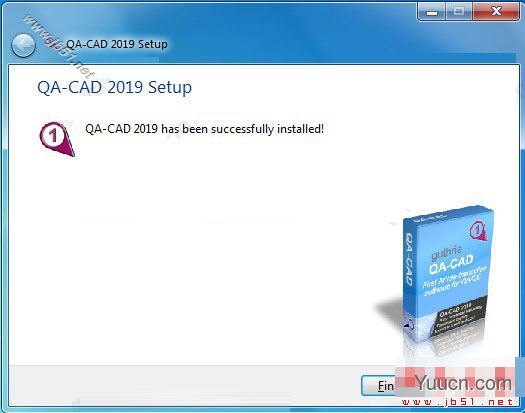
8、先不要启动软件,将破解补丁复制到软件根目录下,选择替换操作
默认路径为:C:\Program Files (x86)\QA-CAD 2019
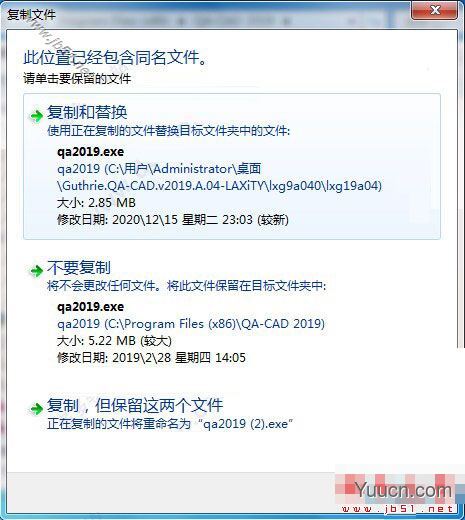
9、双击注册表文件“2019.reg”,将注册信息导入系统
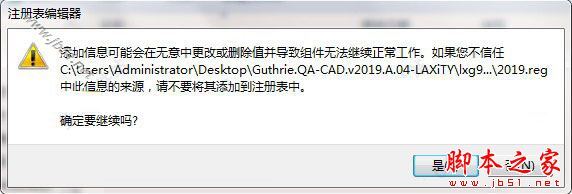
10、完成上述操作,打开软件即为QA-CAD 2019破解版,请放心使用!
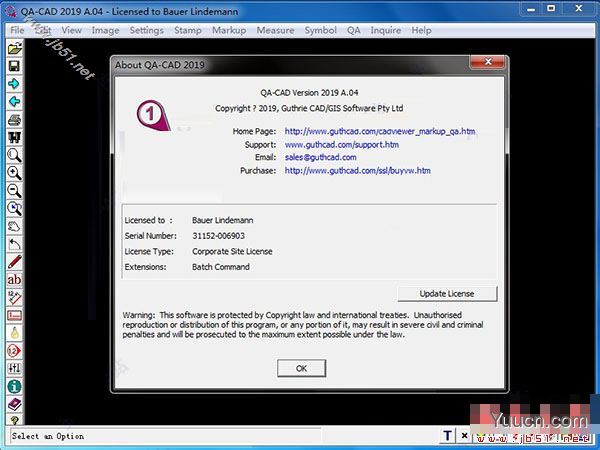
功能特色
1、将嵌入数据导出到EXCEL / CSV:
•将嵌入数据导出到EXCEL表格以进行首件检验,AS9102 / EN 9102和PPAP
•将嵌入数据导出到电子表格(EXCEL / CSV)以进行版本管理或检查
•将气球图纸导出为PDF
•将字符出口到可自定义的EXCEL报告。
2、气球(气泡)绘图功能:
•您可以选择在AutoCAD / PDF绘图上绘制气球(气泡)或QA印记。
•覆盖无限制的图纸。气球或QA邮票和标记注释。
•基于字段的数据或属性可以嵌入到气球或QA标记中。
3、支持多种格式:
•可以打开和标记矢量(DWG,DXF,HPGL / 2,DWF),像素(TIFF,JPG,BMP)和PDF格式。
•所有AutoCAD DWG / DXF版本/格式支持包括AutoCAD 2019。
•Inventor DWG格式支持包括Inventor 2019。
•使用气泡和标记叠加将图形保存为PDF,DWG,DXF,TIFF ...
4、自动编号的气球:
•印章自动编号并易于配置。
•在冲压过程中随时更改气球编号系统(QA图章)。
5、气球大小,颜色和数字:
•换色器-从20种不同的气球墨水(冲压墨水)中选择。
•将每个印章改为任何尺寸。
•向任何方向旋转印章。
•在邮票上添加领导者。
6、从CAD绘图中捕获数据:
•自动从图纸中拾取尺寸值。
•自动从图纸中选取GD&T符号。
7、保存气球编辑:
•将气球(QA标记)和标记注释另外保存到图形中。
8、与您的电子邮件软件集成:
•只需按一下按钮,即可通过电子邮件发送膨胀的PDF。
9、用户定义的邮票:
•用户定义的时间/日期/'检查'标记。
10、现场进入控制:
•将字段输入控件配置为用户定义值的下拉列表的选项。
Guthrie QA CAD使用教程
使用QA-CAD 2019中的PDF绘图创建FAI报告
1、在QA-CAD中打开PDF图形文件。选择文件>打开
选择PDF图形文件(或CAD文件),按确定。
2、选择QA> QA设置
如果要在白色背景上看到带有黑色线条的图形。按下软件窗口右下角的三个切换按钮(在下面的示例图像中可以看到三个红色矩形)。如果没有,请跳过此步骤。
打开QA设置窗口。单击*按钮(下面的示例图像中的红色矩形)。
按字段名称“维度”旁边的“...”按钮。选择Dimension作为类型并勾选Capture Prefix + dimension。按OK按钮。然后按“定义QA属性表”窗口中的“确定”按钮。
勾选“附加属性”,“捕获维度值”和“附加区域标签”。在“定义”表中选择“AS9102B”,然后选择“AS9102B”作为Excel模板。按确定。
3、选择QA>设置/查看区域。
打开“参考区域”窗口。按'从绘图中获取坐标'。
从左上角到右下角选择实际绘图区域,如下图所示。然后按OK。
4、选择QA>添加QA符号。
勾选附加属性和捕获维度值。按OK按钮..
您的鼠标指针发生变化,看起来像一个带有加号的圆圈(正如您可以看到下图中红色矩形内的圆圈)。在此模式下,您可以在绘图上绘制气球。将圆圈移动到要放置气球的位置,然后单击鼠标左键一次。
然后放置圆圈。您可以将加号移动到要捕获的维值(或文本)(在此示例中,加号移向3.296)。再次单击鼠标左键。捕获目标值并在“添加/编辑QA符号属性”窗口的“维度”字段中显示。按OK按钮(完成一个气球及其属性设置)
重复,直到完成所有气球的放置。
5、选择QA>导出属性。
选择EXCEL和模板'AS9102B'并按OK按钮。
键入您的EXCEL文件名,然后按“保存”按钮。QA-CAD询问“你想查看保存的文件吗?”,然后按是按钮。
EXCEL文件将在您的EXCEL或电子表格软件上打开,其中包含您捕获的属性。
选择“文件”>“保存标记编辑”以保存工作气球图(此操作生成一个CVM文件,该文件存储所有重叠的气球和标记信息。原始图形未受影响)。
选择“文件”>“发布到PDF”以保存交付的气球图纸。


评论(0)